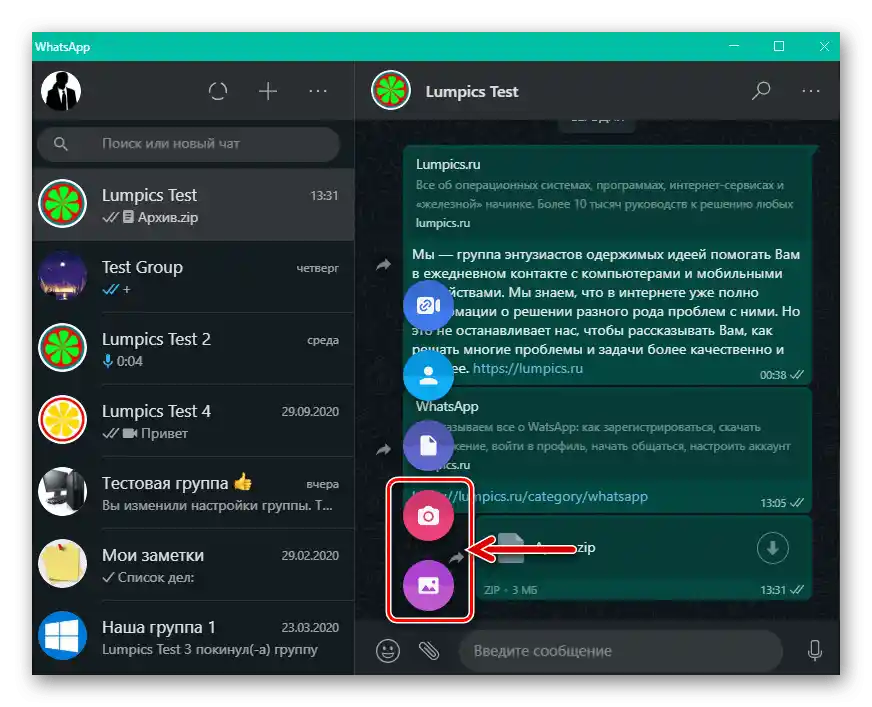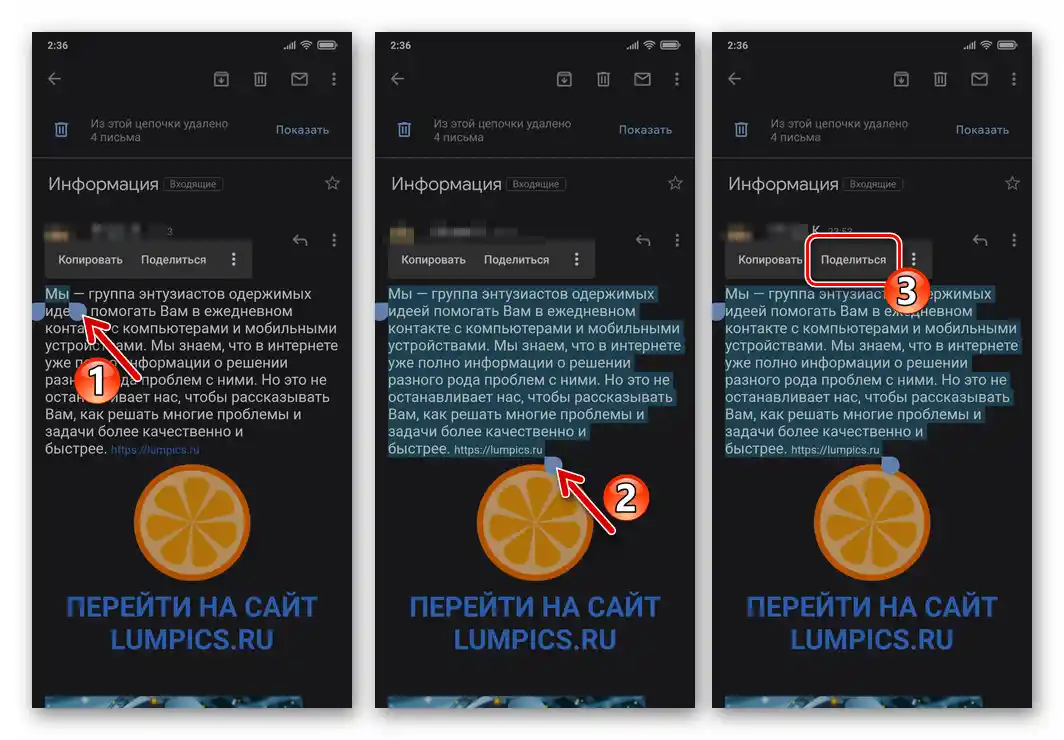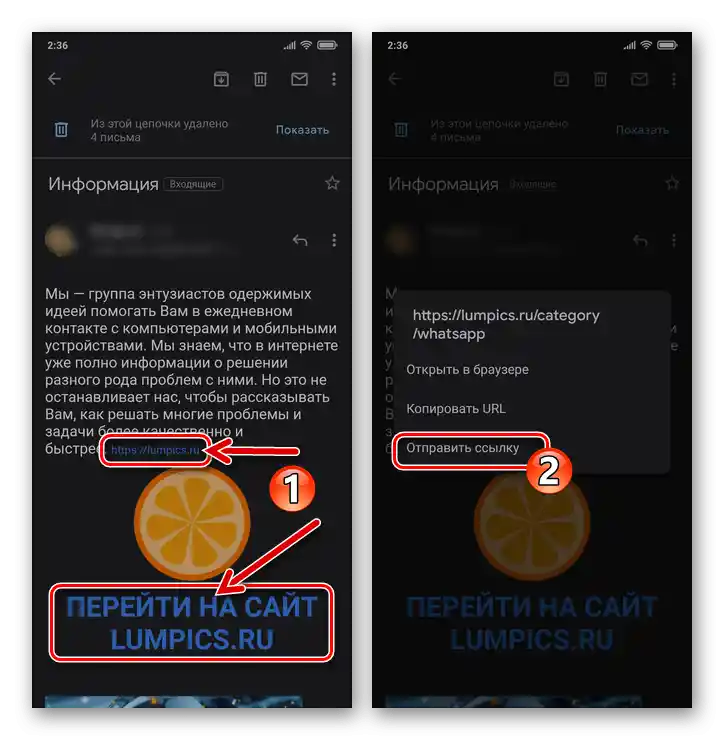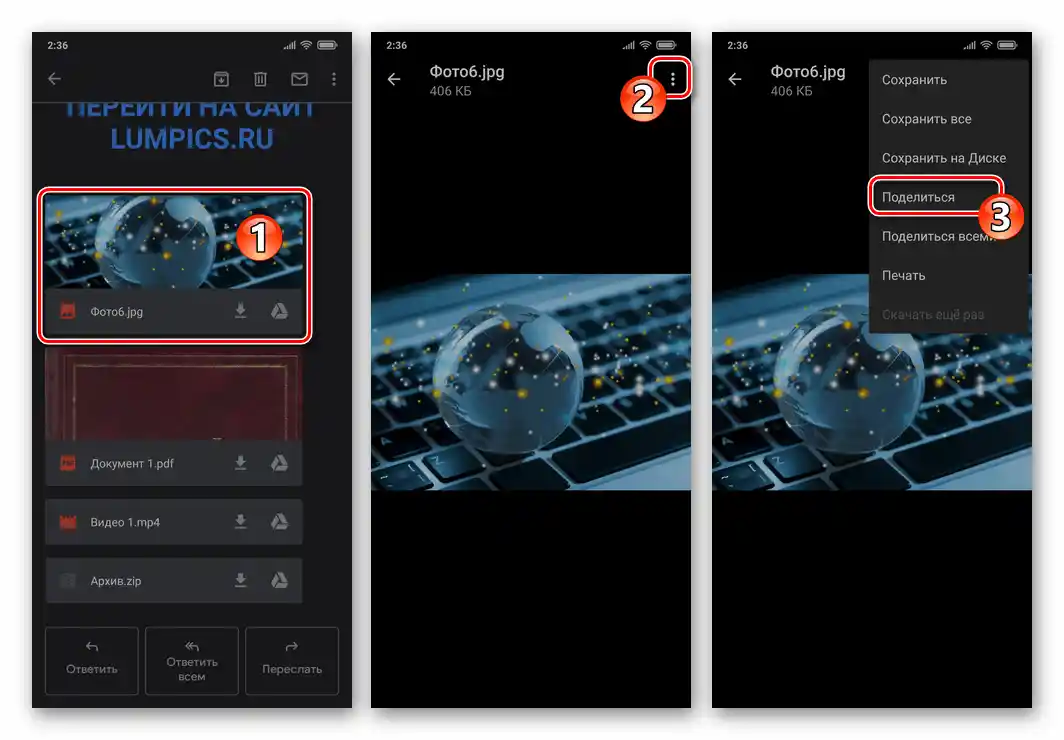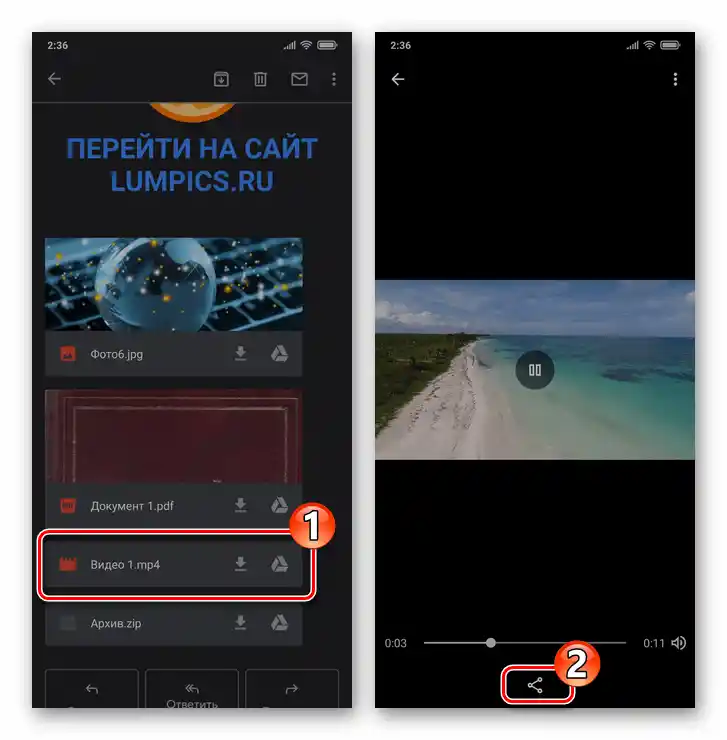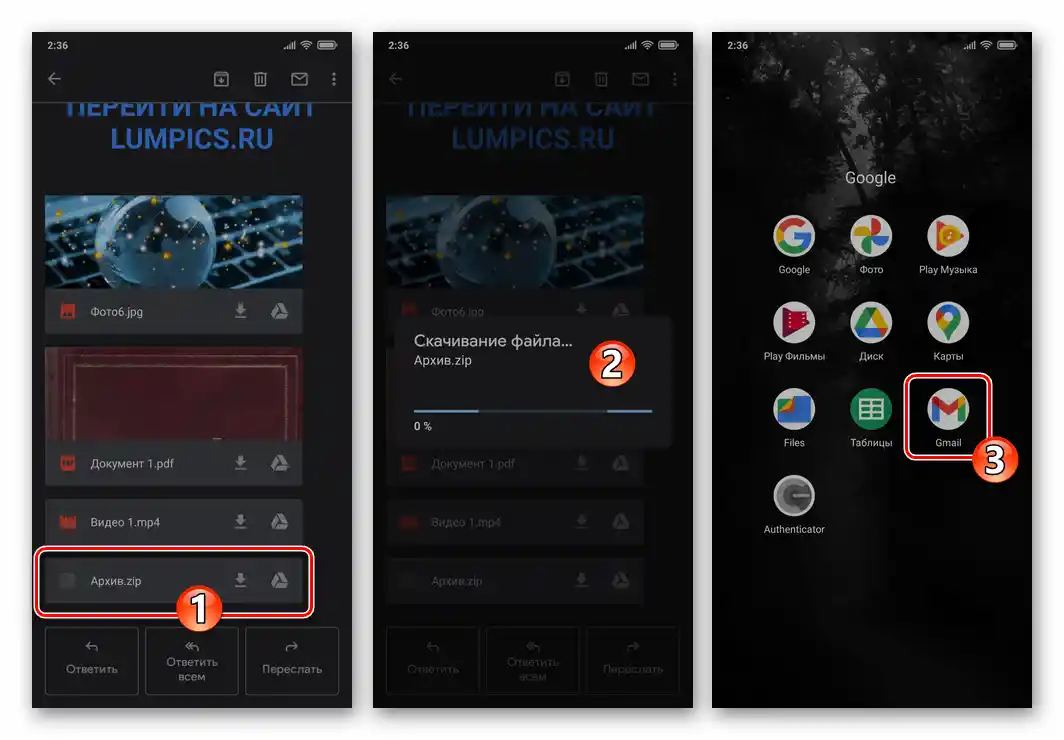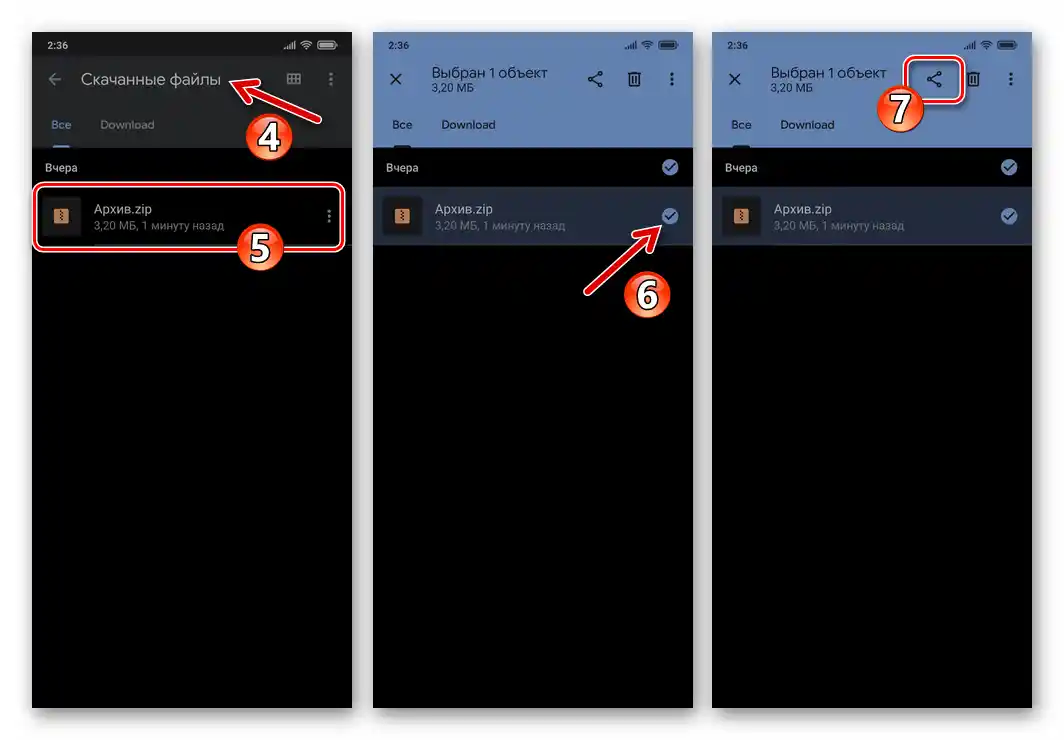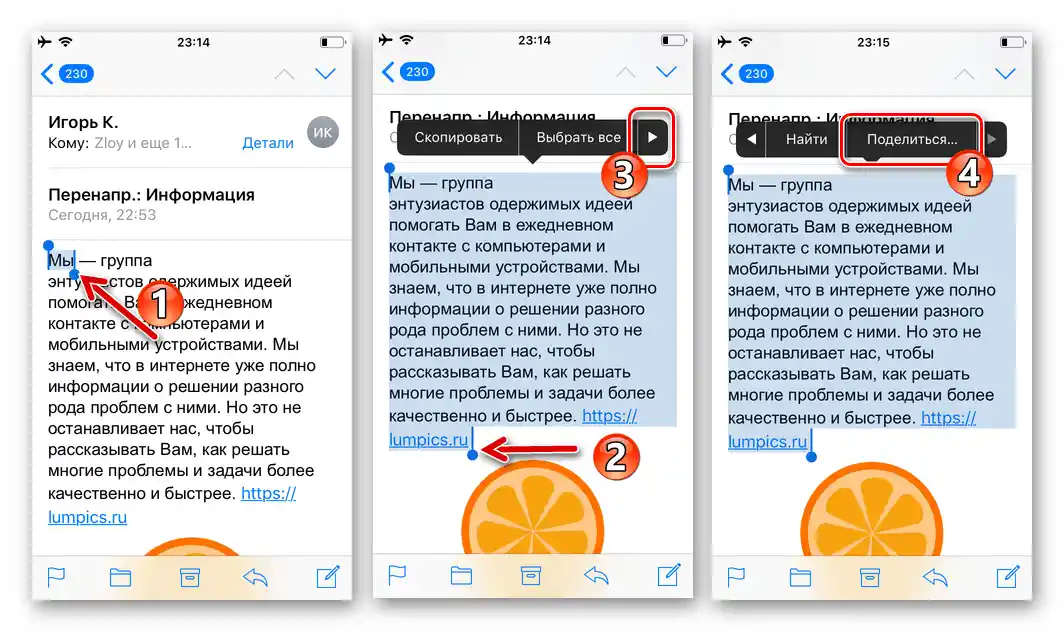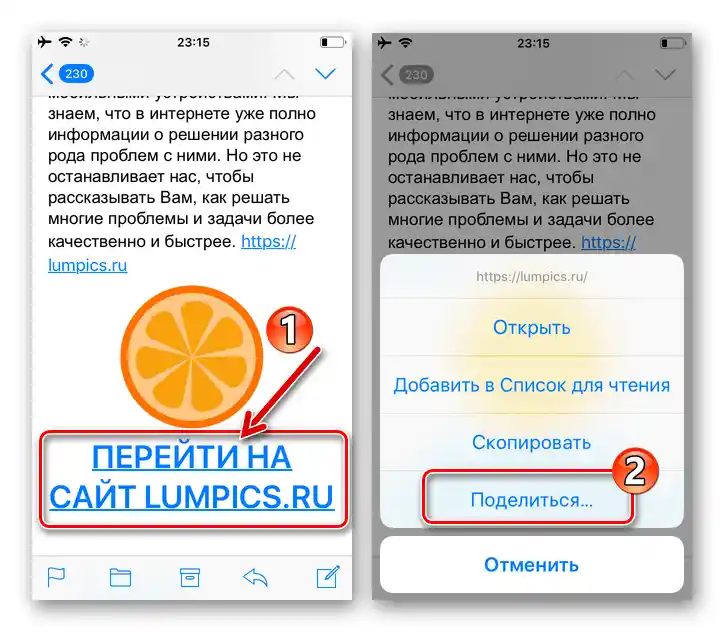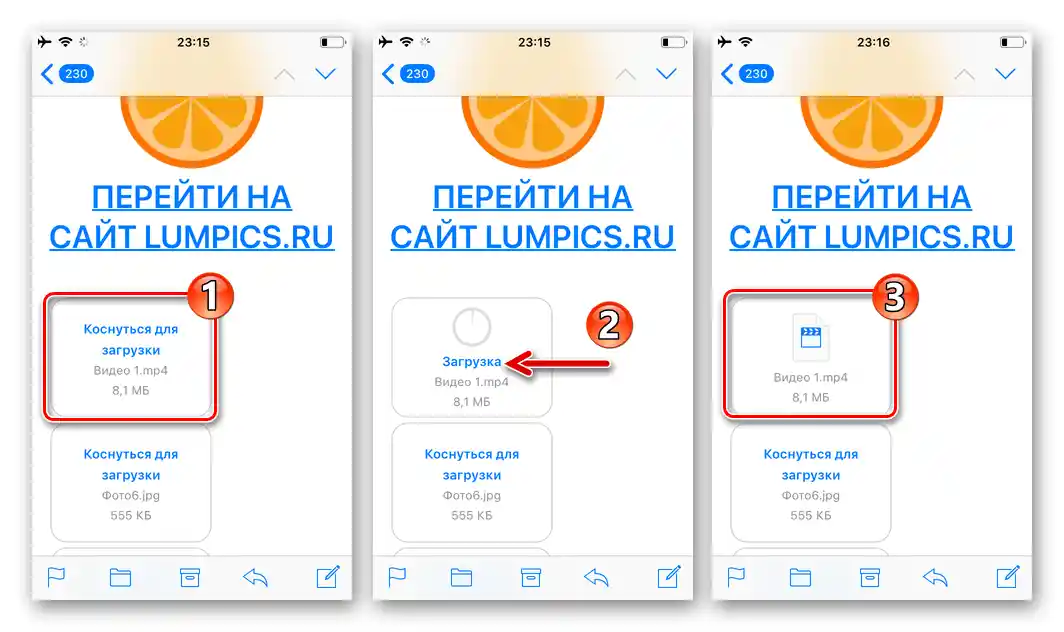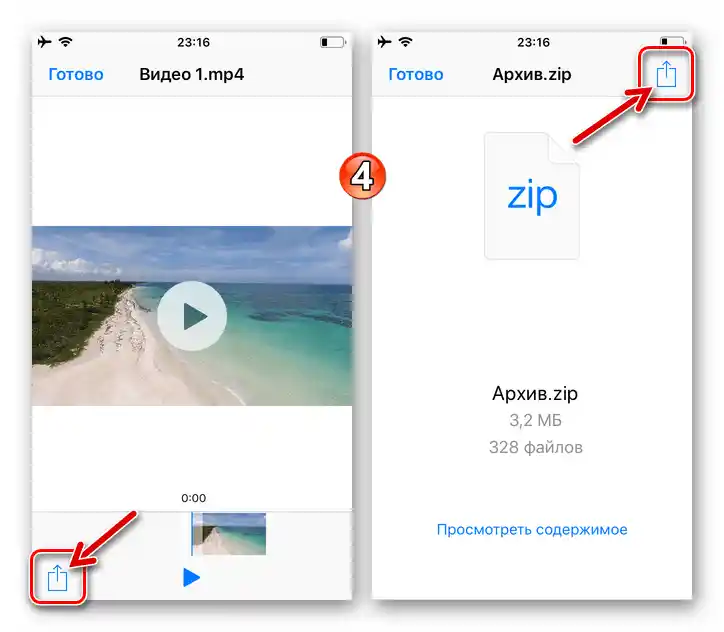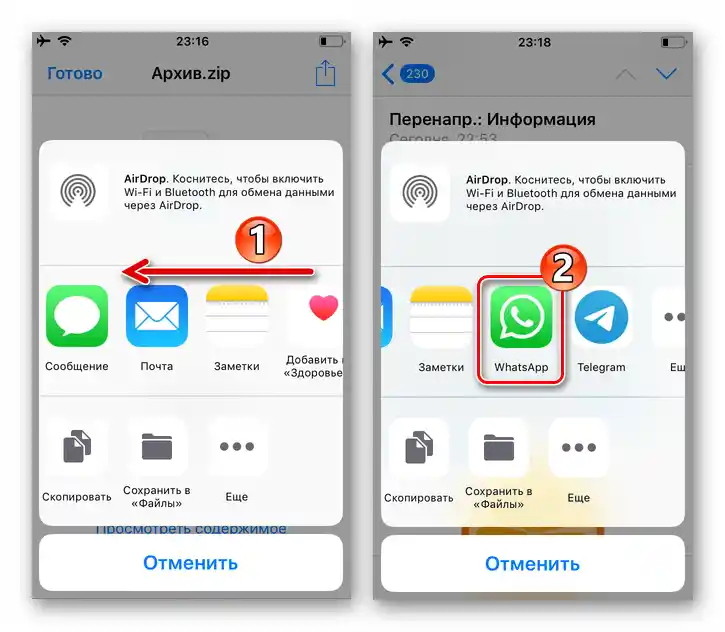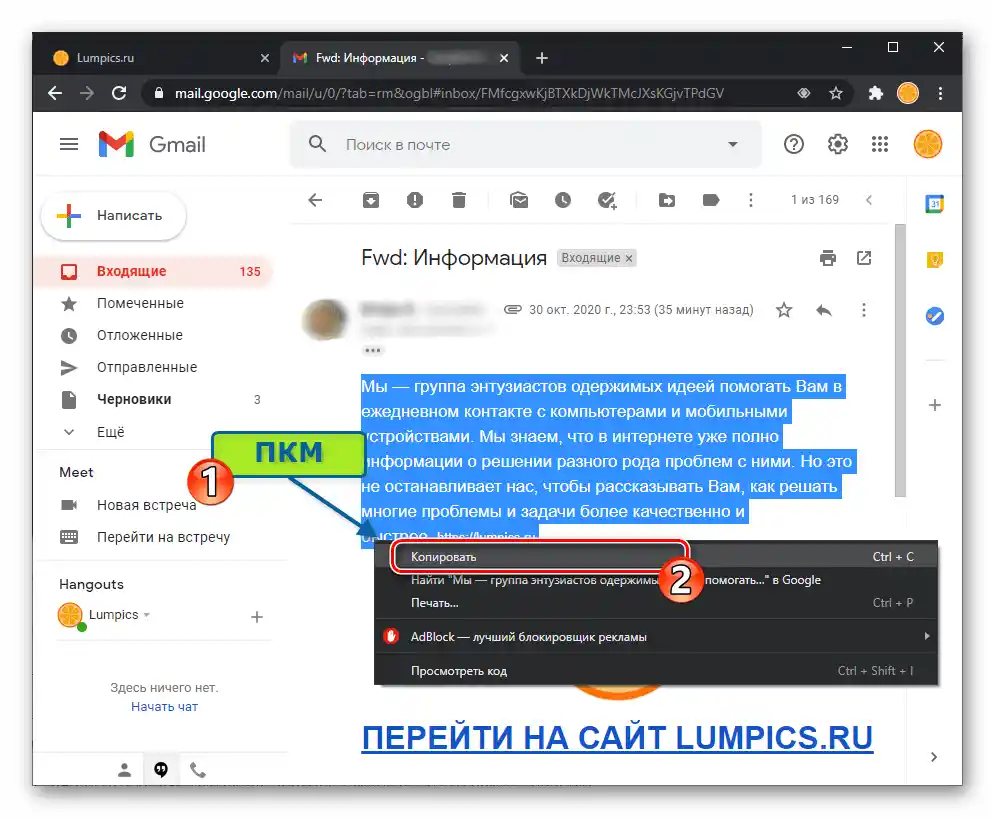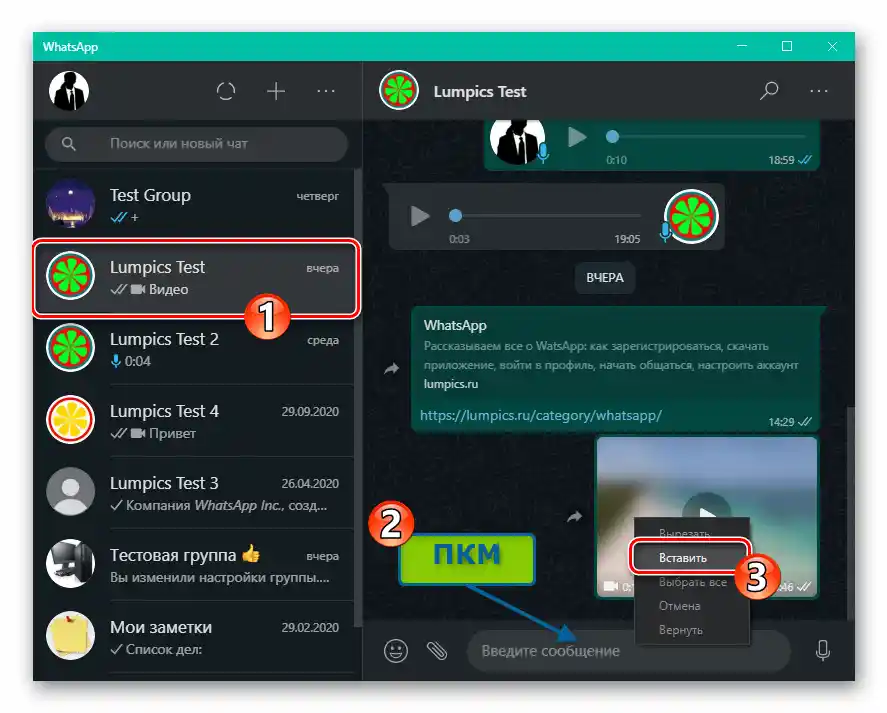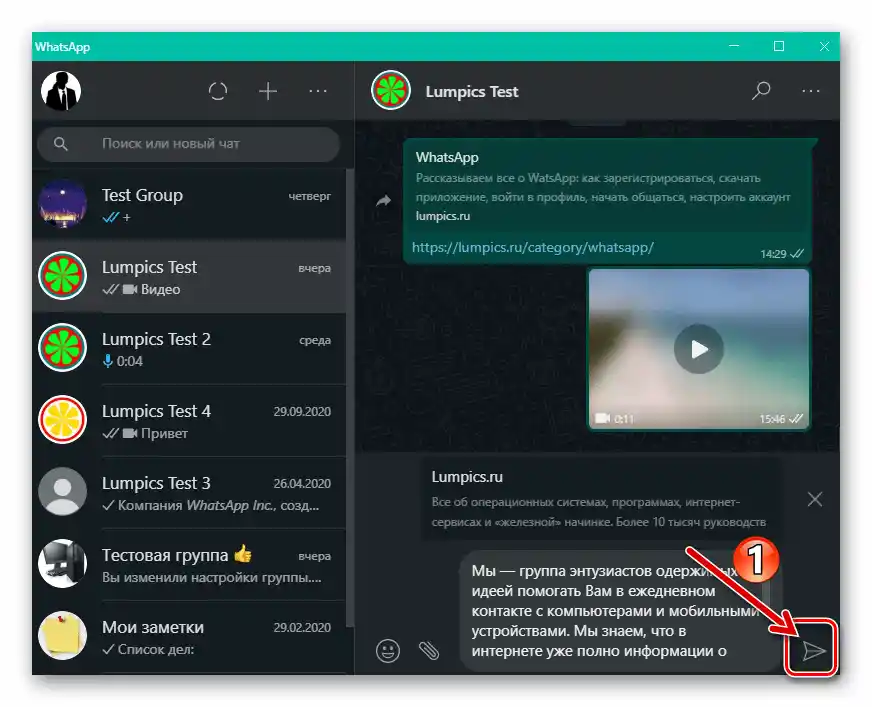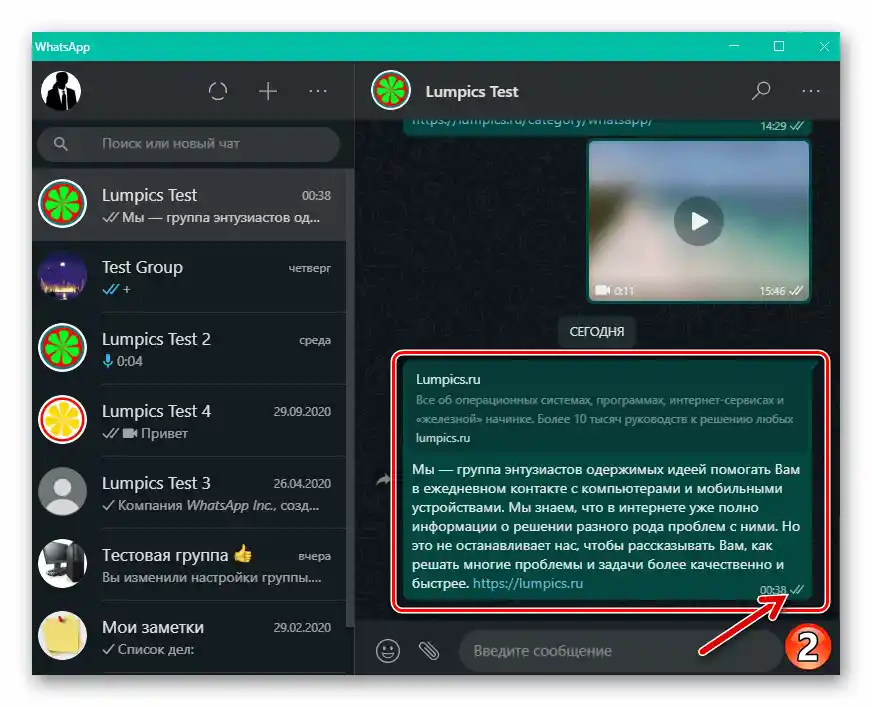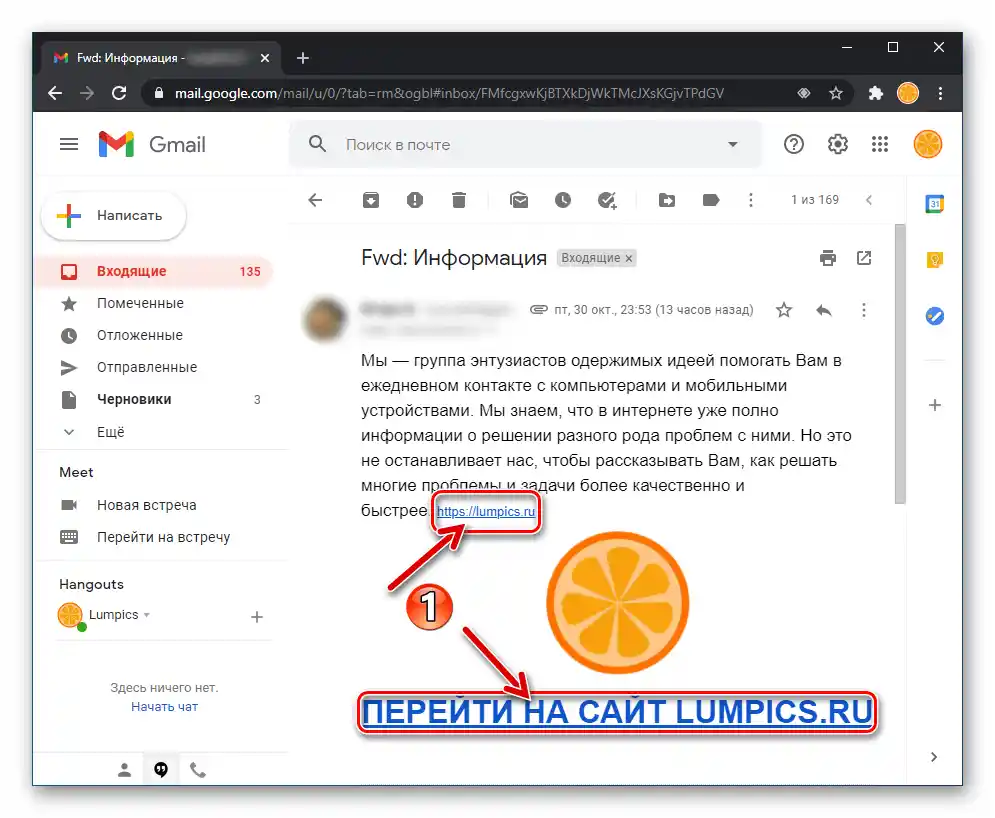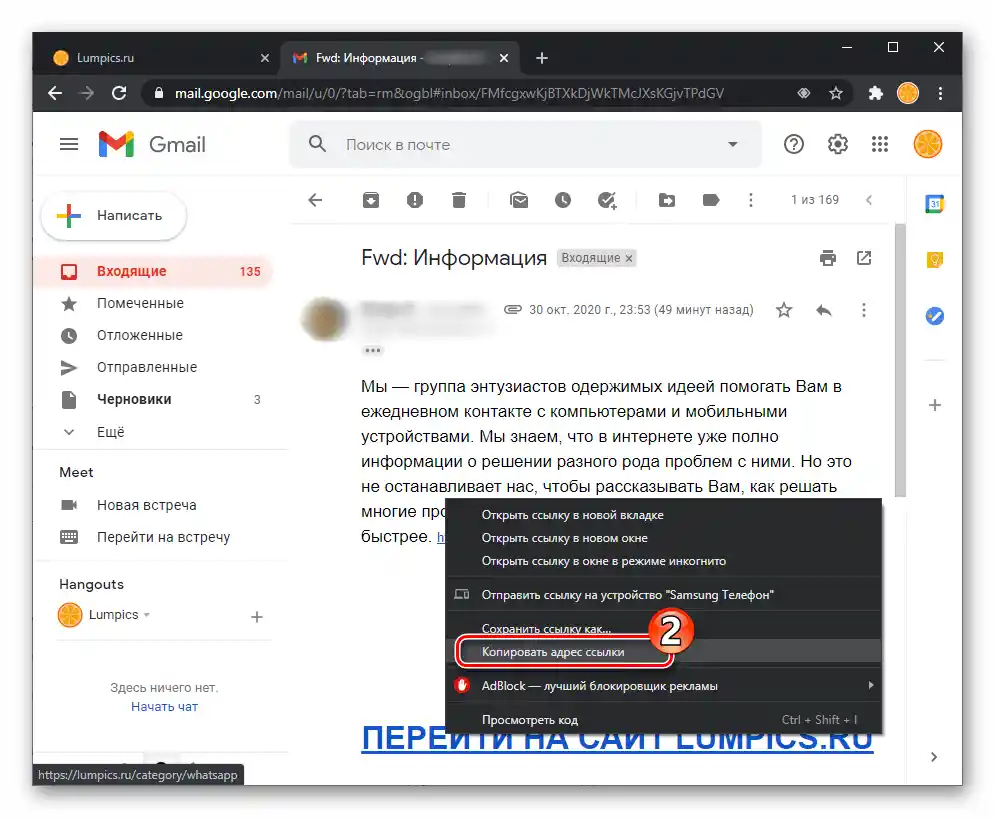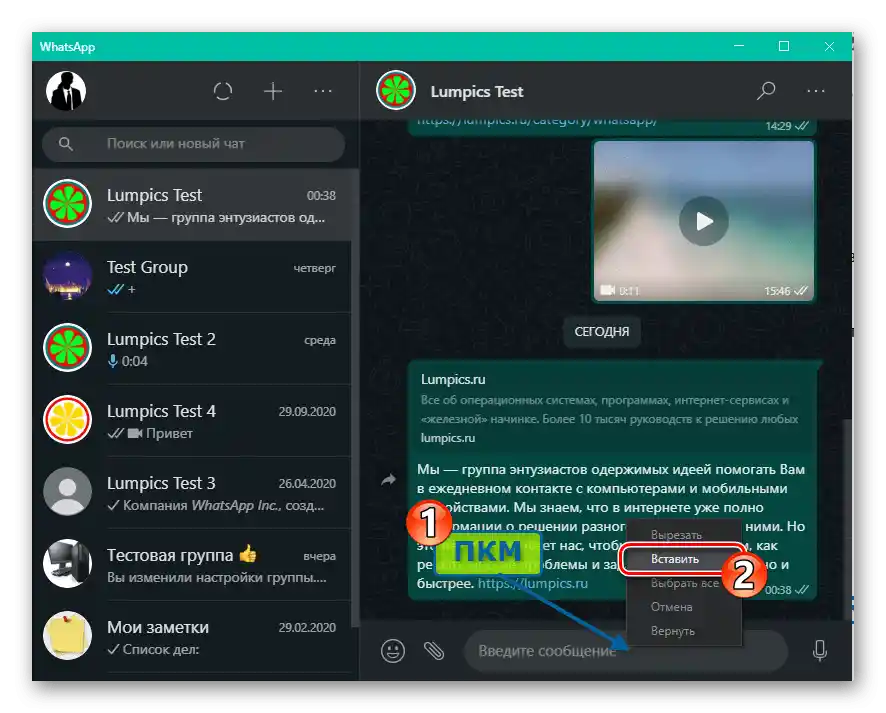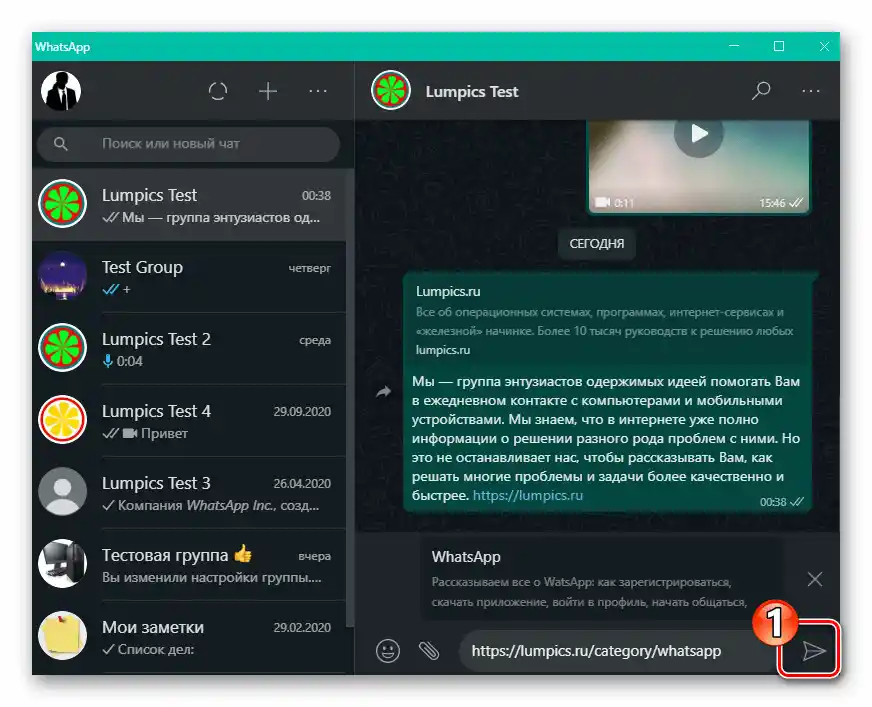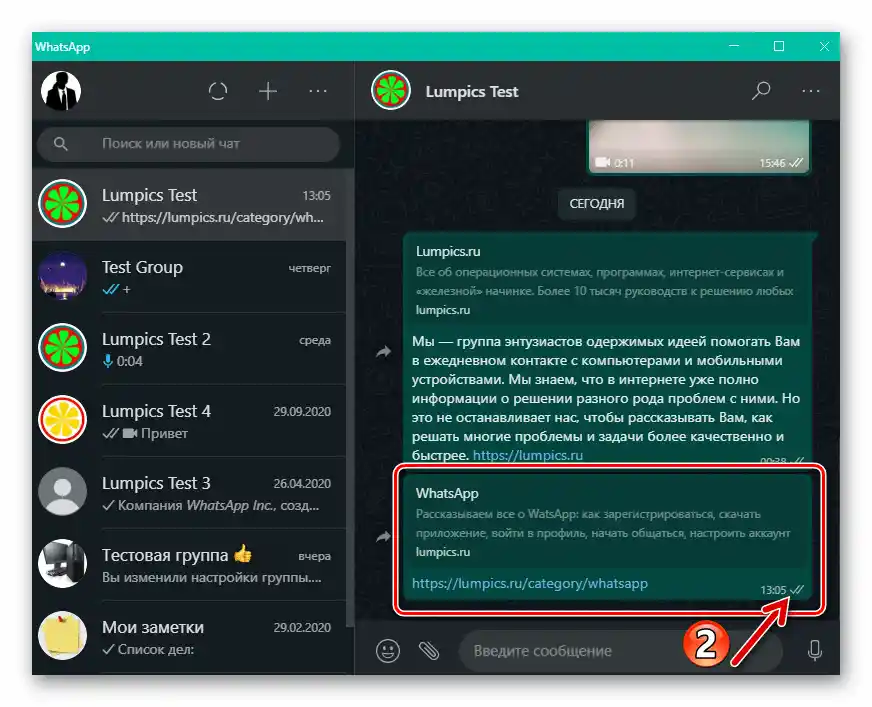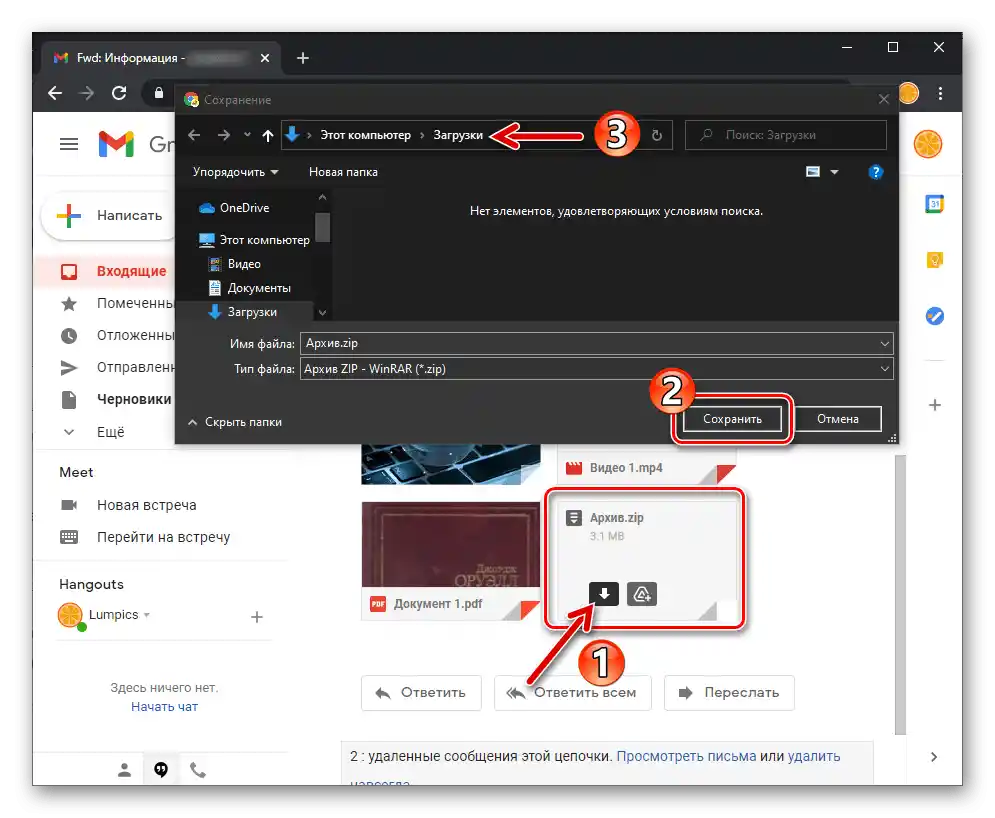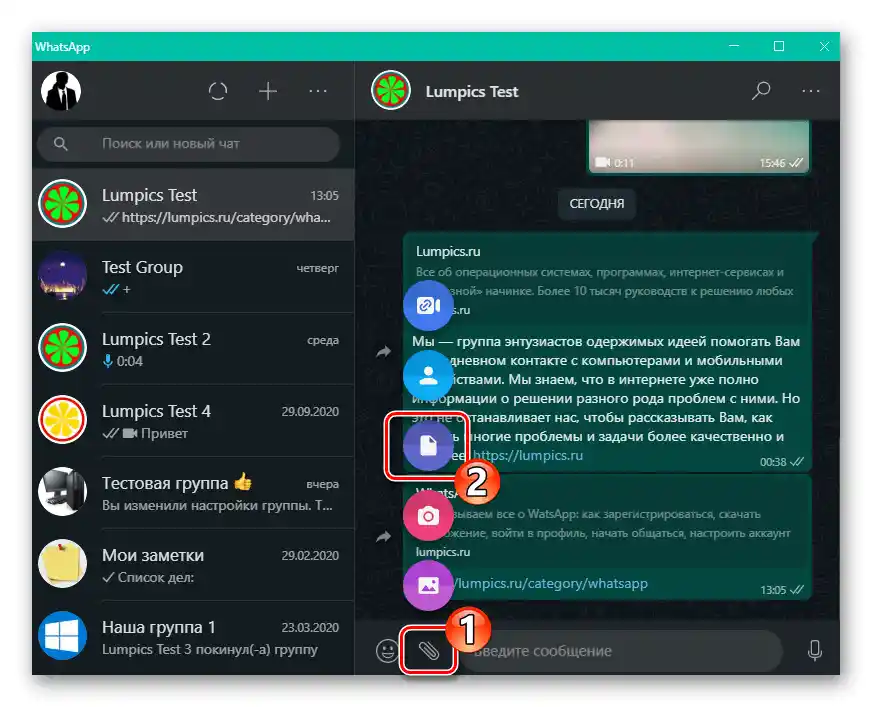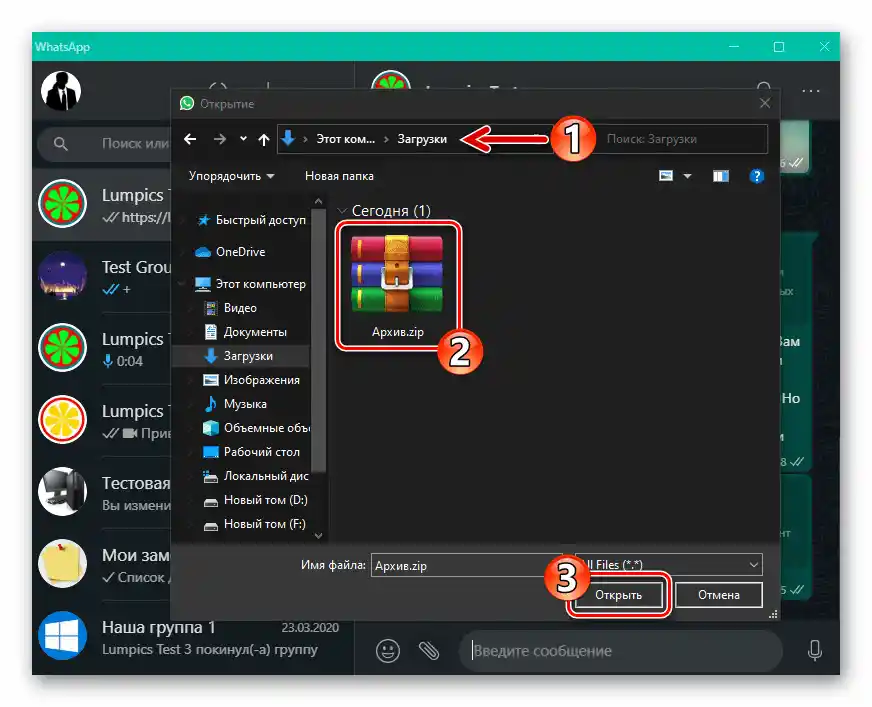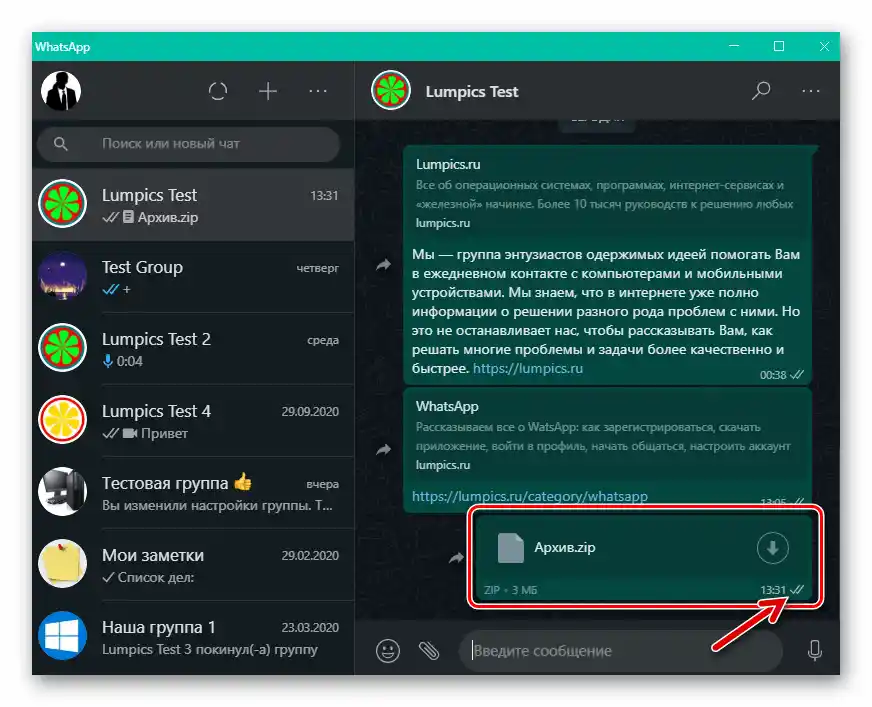Android
Odesílání různých typů informací z e-mailové aplikace prostřednictvím WhatsApp pro Android je realizováno díky integrované funkci v OS "Sdílet".
Pro úspěšné provedení následujícího návodu je vyžadován nainstalovaný na zařízení a autorizovaný v službě klient WhatsApp, a také aby údaje příjemce {innerlink id='4615', txt='byly zaneseny do "Kontakty"', sublink='__WhatsApp_Android'} odesílatele!
- Spusťte aplikaci, přes kterou preferujete pracovat s e-mailem v prostředí Android. Otevřete e-mail, ze kterého chcete poslat informace přes WhatsApp.
- V závislosti na typu dat, která se přenášejí z e-mailu do messengeru, proveďte jednu z následujících manipulací pro vyvolání funkce "Sdílet" a poté přejděte k kroku č. 3 tohoto návodu:
- Text e-mailu. Vyberte textový obsah e-mailu nebo jeho část (dlouze stiskněte na začátku textu, který chcete poslat přes WhatsApp, a poté posuňte pravý ukazatel výběru na jeho konec). Výsledkem bude kromě "zvýraznění" fragmentu textu zobrazení nabídky dostupných operací – klikněte zde "Sdílet".
- Hyperlinky (e-mailové adresy) včetně "skrytých" pod textem, tlačítkem, obrázkem apod. Klikněte na objekt-odkaz a nepřestávejte s interakcí, dokud se neobjeví kontextová nabídka. Vyberte "Odeslat odkaz".
- S přílohami v e-mailu různých typů lze naložit dvěma způsoby:
- Klepněte na oblast zobrazující náhled přílohy – v případě většiny typů souborů to povede k jejímu otevření v asociované aplikaci.Vyvolejte nabídku možností a vyberte v ní "Sdílet".
![WhatsApp pro Android, odeslání fotografie obdržené e-mailem přes messenger]()
Nebo najděte na obrazovce otevřené aplikace ikonu požadované funkce a klepněte na ni.
![WhatsApp pro Android, odeslání videa obdrženého e-mailem přes messenger]()
- Stáhněte přílohu z e-mailu do paměti zařízení. Poté přejděte do složky obsahující stažený soubor pomocí jakéhokoli Průzkumníka pro Android,
![WhatsApp pro Android, stahování souboru pro odeslání přes messenger do paměti zařízení z e-mailu]()
vyberte odeslání a poté vyvolejte funkci "Sdílet", dotykem její ikony na obrazovce nebo z nabídky možností.
![WhatsApp pro Android odeslání souboru přijatého e-mailem prostřednictvím messengeru pomocí správce souborů]()
- Klepněte na oblast zobrazující náhled přílohy – v případě většiny typů souborů to povede k jejímu otevření v asociované aplikaci.Vyvolejte nabídku možností a vyberte v ní "Sdílet".
![WhatsApp pro Android zvýraznění textu pro odeslání přes messenger v těle e-mailu - možnost Sdílet]()
![WhatsApp pro Android odeslání odkazu přijatého e-mailem přes messenger]()
- V důsledku vyvolání funkce "Sdílet" pro odesílaná (v našem případě přes WhatsApp) data se ve spodní části obrazovky Android zařízení zobrazí panel obsahující ikony různých aplikací a služeb. Pokud je to nutné, procházejte seznam dostupných prostředků odesílání, najděte ikonu messengeru a klepněte na ni.
- V spuštěném a okamžitě zobrazujícím seznam vašich "Kontaktní" a skupinových chatů WhatsApp vyberte jednoho nebo více příjemců informací získaných z e-mailu, postupně se dotkněte jejich jmen a poté klepněte na tlačítko se šipkou v dolní části obrazovky vpravo.
- Klepněte na tlačítko "Odeslat" v dolním pravém rohu obrazovky messengeru. Poté, pokud si přejete, přejděte do chatu s adresátem již odeslaných dat a ujistěte se o úspěšnosti provedené operace.
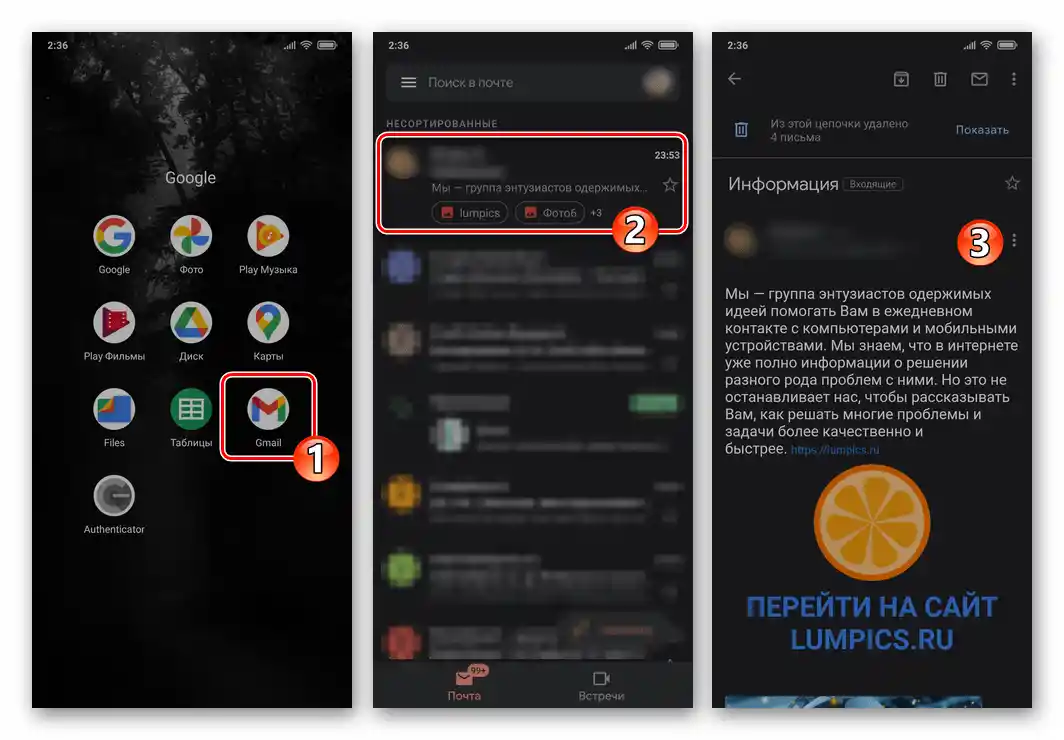
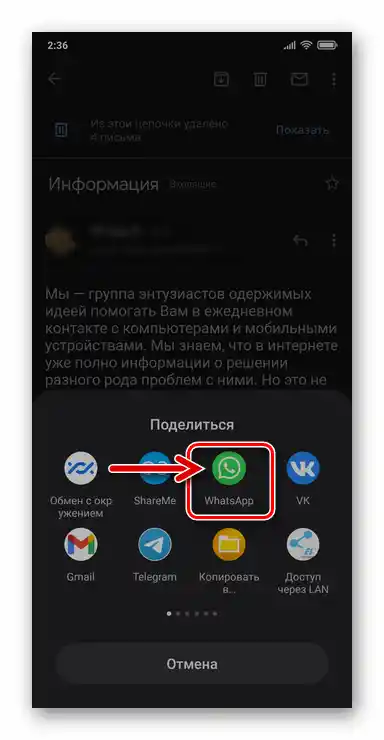
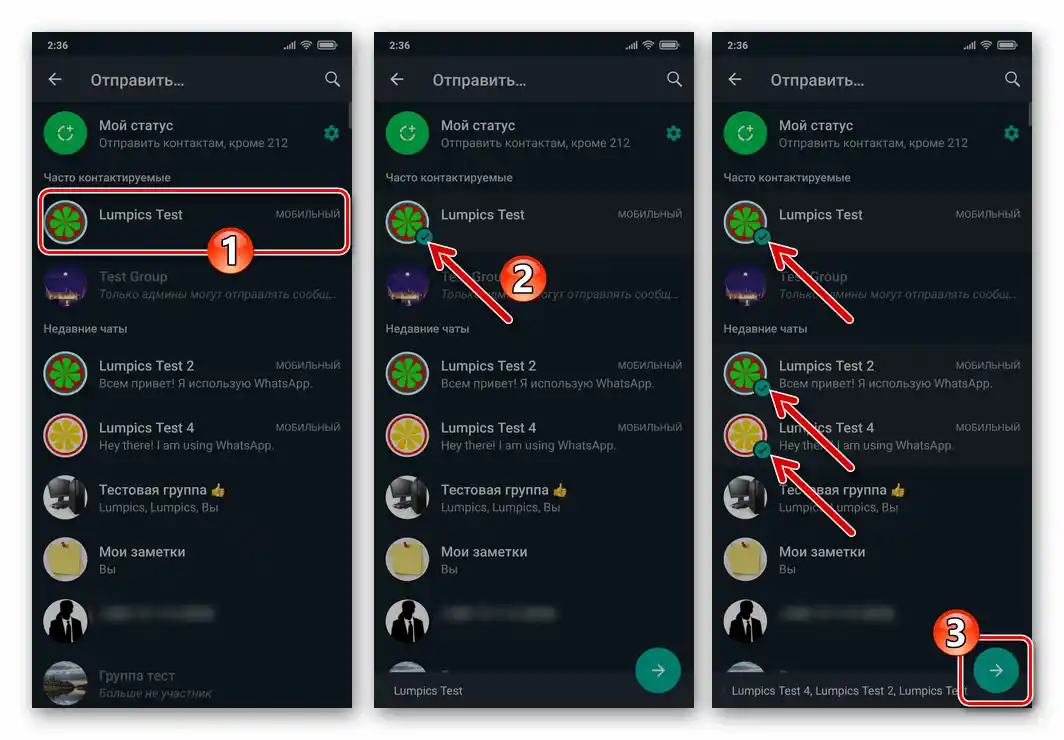
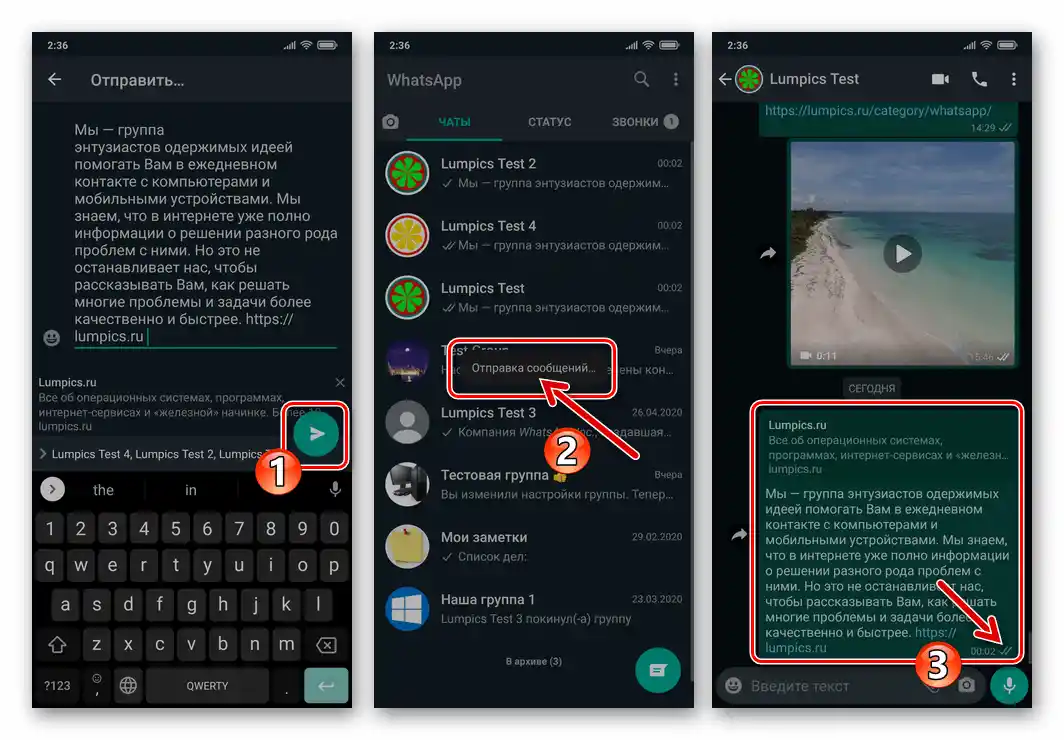
iOS
Stejně jako v prostředí výše popsaného Androidu, přenos získaných dat přes e-mail prostřednictvím WhatsApp pro iOS je realizovatelný pomocí funkce "Sdílet" dostupné v mobilním operačním systému.
Pro bezproblémové vyřešení zvažovaného úkolu s iPhone je nutné, aby byl messenger předem nainstalován a autorizován v systému výměny dat.Kromě toho musí být údaje příjemce informace přítomny v adresáři vašeho WhatsApp!
- Otevřete e-mail s údaji, které je třeba přeposlat přes messenger, v jakémkoli e-mailovém klientu pro iOS (v následujícím příkladu — předinstalovaná aplikace "Mail" na iPhonu).
- Rozhodněte se o typu dat, která chcete extrahovat z e-mailu, a vyvolejte na ně funkci "Sdílet" jednou z níže uvedených metod. Poté přejděte k plnění bodů č. 3-5 tohoto návodu.
- Pokud potřebujete přeposlat text e-mailu přes WhatsApp, vyberte ho celý nebo nastavte "označení" pouze na požadovaném úryvku. Klikněte na "Další" v zobrazeném kontextovém menu a poté klikněte na "Sdílet…".
- Pro přenos odkazu obsaženého v těle e-mailu přes messenger, včetně "skrytého" za textem nebo grafickým prvkem (například tlačítkem), dlouze stiskněte objekt a poté vyberte "Sdílet" v seznamu možných akcí, který se objeví na spodní části obrazovky.
- Chcete-li přeposlat soubor přijatý e-mailem přes WhatsApp, nejprve si ho stáhněte do paměti zařízení. K tomu klepněte na blok s přílohou s nápisem "Klepněte pro stažení" a počkejte na dokončení stahování. Poté znovu klikněte na oblast s přílohou – otevře se obrazovka s (v závislosti na typu) náhledem obsahu souboru nebo informacemi o něm.
![WhatsApp pro iPhone, stahování souboru z e-mailu pro jeho odeslání přes messenger]()
Zde je třeba se dotknout tlačítka ve tvaru kostky se šipkou, které se nachází v pravém horním nebo levém dolním rohu obrazovky.
![WhatsApp pro iPhone zvýraznění textu odesílaného prostřednictvím messengeru v těle e-mailu - funkce Sdílet]()
![WhatsApp pro iPhone: Jak sdílet odkaz přijatý e-mailem přes messenger]()
![Jak sdílet soubor přijatý e-mailem přes WhatsApp na iPhone]()
- Přejděte na horní část zobrazené panelu po vyvolání funkce "Sdílet" a posuňte panel "Odeslat" vlevo, najděte ikonu "WhatsApp" a klikněte na ni.
![WhatsApp pro iPhone - messenger v panelu dostupných aplikací pro odesílání informací z emailových programů]()
Pokud požadovaná ikona chybí mezi dostupnými prostředky odesílání, na panelu se dotkněte "Další", aktivujte přepínač vedle položky "WhatsApp", a stiskněte "Hotovo".
- V otevřeném a okamžitě zobrazujícím seznam vašich kontaktů messengeru zaškrtněte jména příjemců přenášených informací z e-mailu. Poté postupně stiskněte "Další" ve spodní části obrazovky a "Odeslat" vpravo nahoře.
- To je vše – přejděte do WhatsApp, otevřete chat s adresátem předaných dat z e-mailového klienta, abyste se ujistili o účinnosti provedených operací.
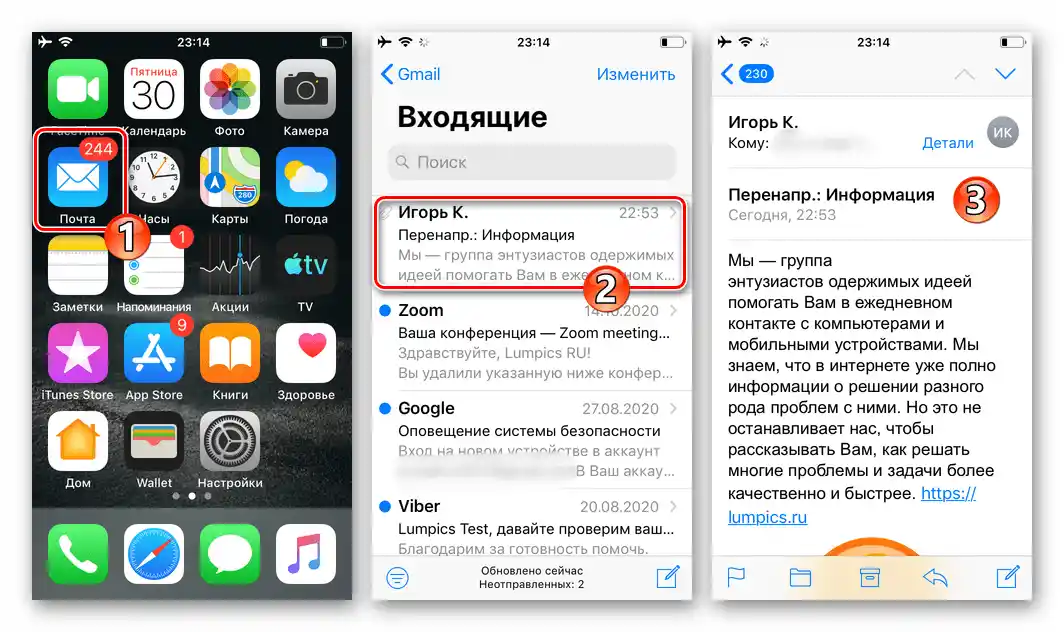
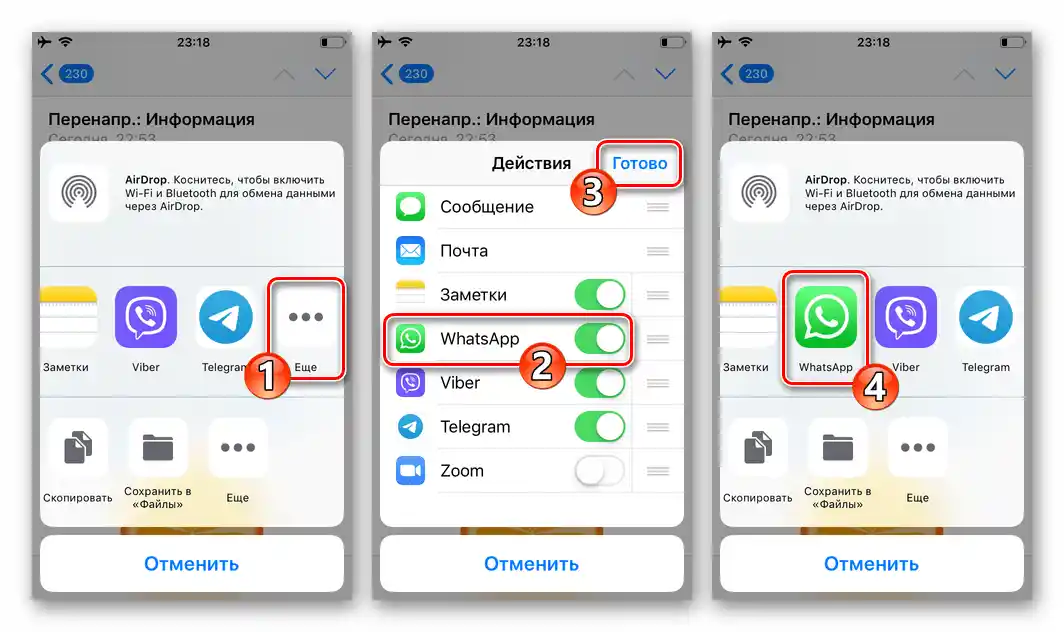
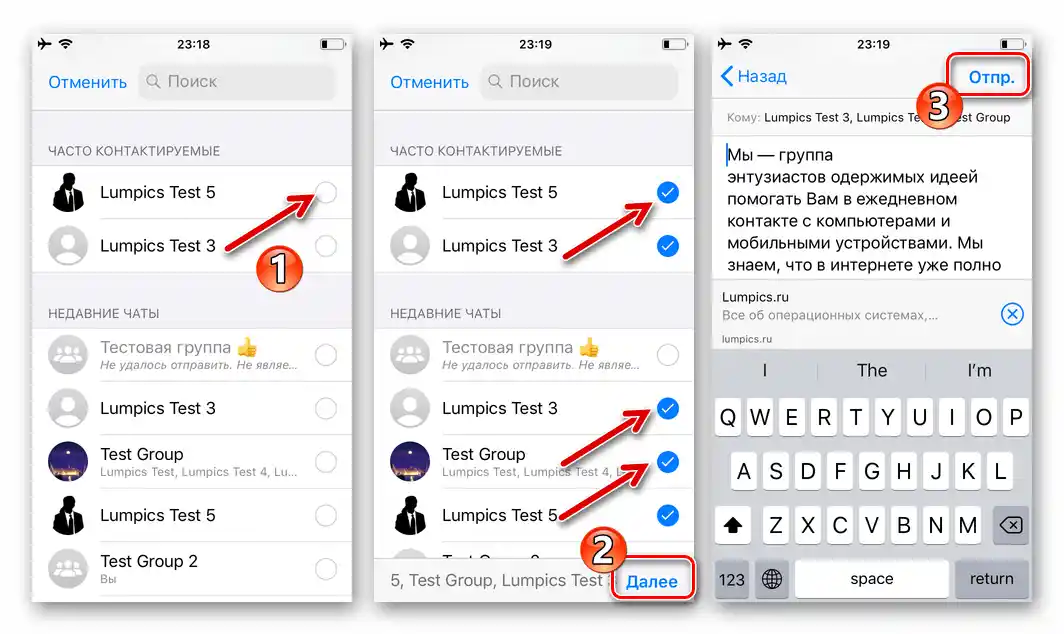
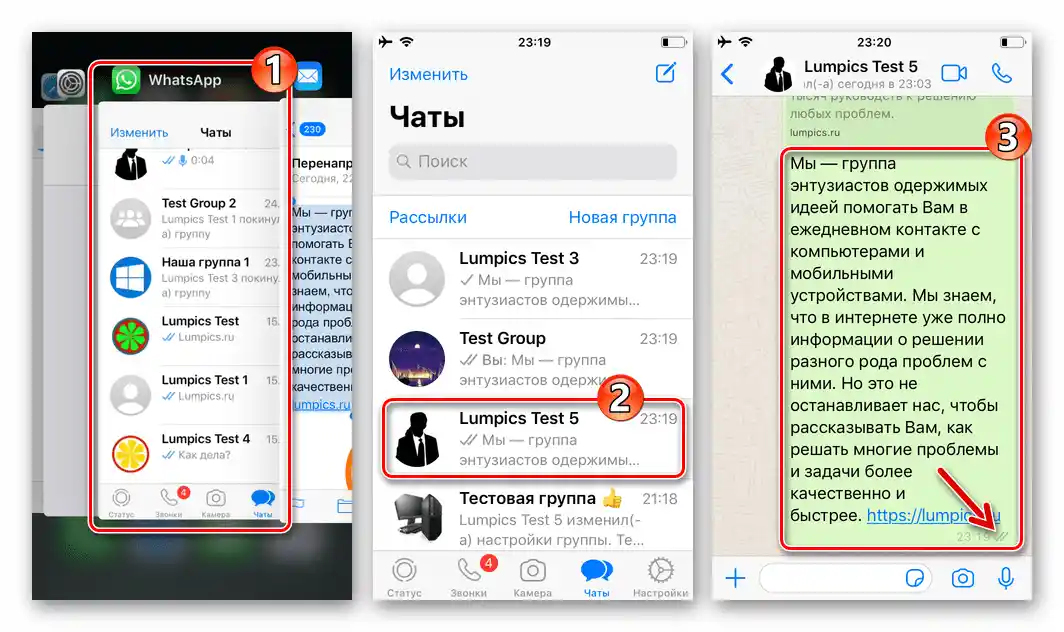
Windows
Jelikož ve Windows není k dispozici funkce "Sdílet", která je dostupná v Androidu a iOS, přenos obsahu e-mailů přes WhatsApp pro PC se realizuje pomocí poněkud odlišných přístupů než v mobilních OS.
- Pokud potřebujete přenést textový obsah určitého e-mailu přes messenger:
- Vyberte text v okně přístupu k e-mailu, klikněte pravým tlačítkem myši a vyberte "Kopírovat" v otevřeném kontextovém menu.
- Spusťte WhatsApp, přejděte do chatu s příjemcem informací, klikněte pravým tlačítkem myši v oblasti psaní zprávy a poté stiskněte "Vložit" v zobrazeném menu.
- Pokud je to nutné, upravte a poté odešlete
![WhatsApp pro Windows odesílání zkopírovaného textu e-mailem přes messenger]()
výslednou zprávu přes messenger.
![WhatsApp pro Windows kopírování textu e-mailu pro přenos přes messenger]()
![WhatsApp pro Windows vyvolá menu v oblasti Zadejte zprávu - položka Vložit]()
![Text z WhatsApp pro Windows zkopírovaný v poštovním klientu byl vložen do messengeru a odeslán]()
- Pro odeslání odkazu z e-mailu přes WhatsApp:
- Klikněte pravým tlačítkem myši na existující objekt-odkaz v těle e-mailu,
![WhatsApp pro Windows odesílání odkazů z e-mailu přes messenger]()
vyberte "Kopírovat adresu odkazu" v zobrazeném menu.
- Otevřete messenger, vložte data z clipboardu Windows do pole pro psaní zprávy.
- Klikněte na tlačítko "Odeslat"
![WhatsApp pro Windows, odeslání zprávy s odkazem z e-mailu přes messenger]()
v okně WhatsApp.
![WhatsApp pro Windows, položka Kopírovat adresu odkazu v jejím kontextovém menu]()
![WhatsApp pro Windows vložení zkopírovaného odkazu z e-mailu do připravované zprávy k odeslání přes messenger]()
![WhatsApp pro Windows, zpráva se zkopírovaným odkazem z e-mailu byla odeslána]()
- Klikněte pravým tlačítkem myši na existující objekt-odkaz v těle e-mailu,
- Abychom poslali soubory obdržené e-mailem jako přílohy:
- Stáhněte soubor z e-mailu na disk PC nebo notebooku.
- V WhatsApp otevřete chat s příjemcem souboru, klikněte na prvek "Sponka". Poté vyberte "Dokument" v zobrazeném panelu typů možných příloh zprávy.
- Přejděte do složky, kam jste stáhli odesílaný soubor, dvakrát klikněte na jeho název nebo vyberte objekt a klikněte na "Otevřít".
- Klikněte na tlačítko "Odeslat" v okně messengeru, které zobrazuje název přenášeného souboru z e-mailu.
- Tímto je úkol uvedený v nadpisu článku ohledně souboru z poštovní schránky vyřešen a můžete zhodnotit výsledek provedených manipulací.
![WhatsApp pro Windows stahování souboru přiloženého v e-mailu na disk PC pro přenos přes messenger]()
![WhatsApp pro Windows připojení dokumentu (souboru) k zprávě v messengeru]()
![WhatsApp pro Windows výběr souboru staženého z emailu na disku PC pro odeslání přes messenger]()
![WhatsApp pro Windows, odeslání souboru přijatého e-mailem přes messenger]()
![Přes WhatsApp pro Windows byla dokončena přeposlání souboru obdrženého e-mailem prostřednictvím messengeru]()
Je dobré připomenout, že odesílat také obdržené fotografie a videa e-mailem přes WhatsApp je možné nejen jako soubor, jak bylo popsáno výše, ale i s cílem demonstrovat obsah protistraně přímo v messengeru.
Podrobněji: Jak poslat fotografie a videoklipy z počítače přes WhatsApp